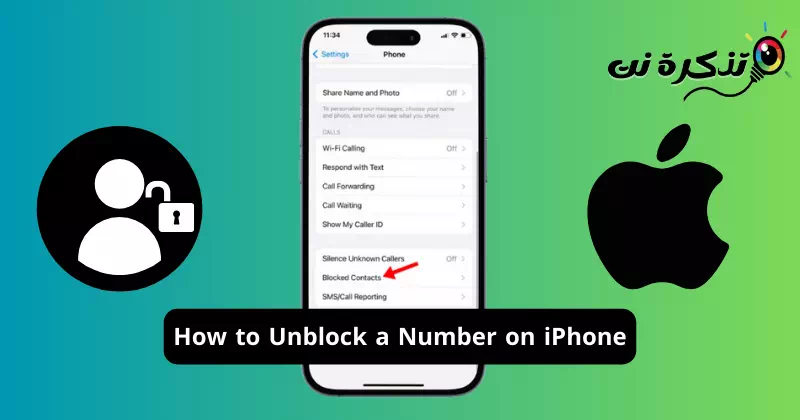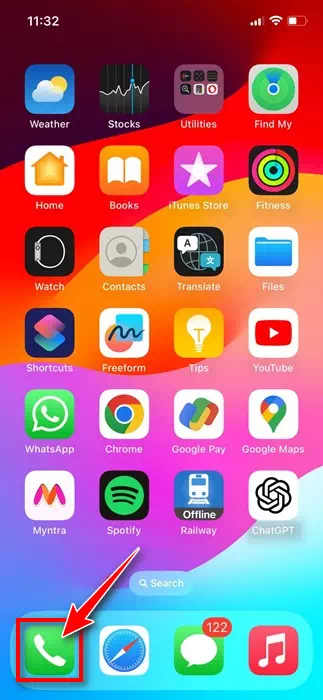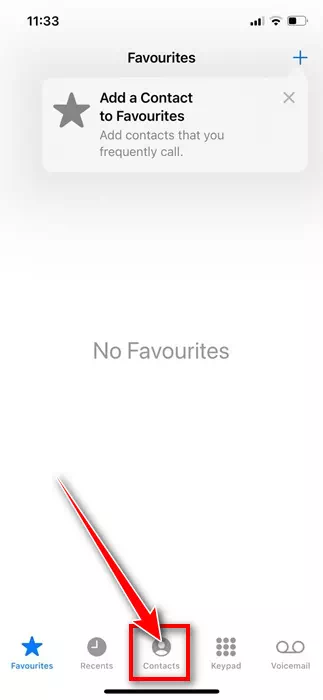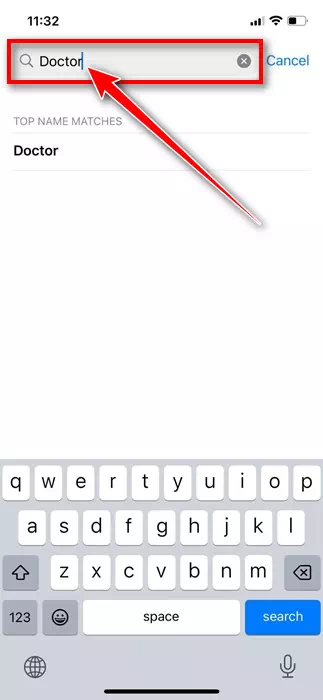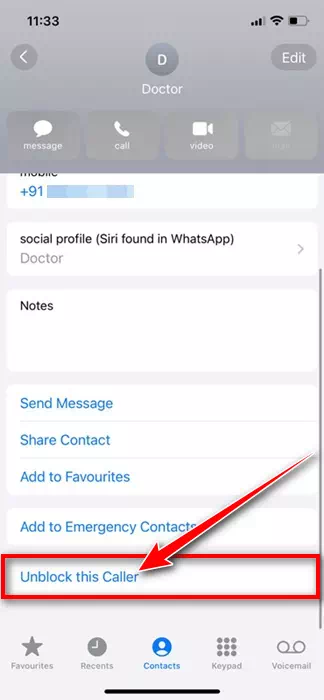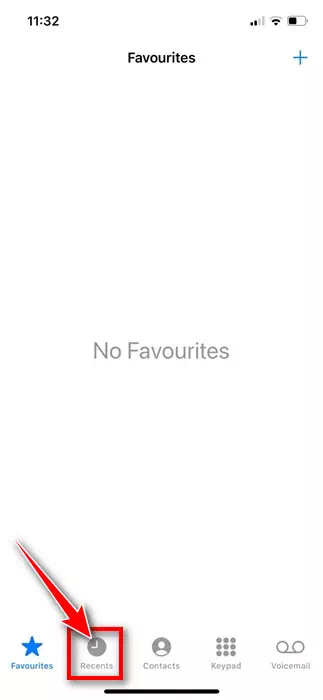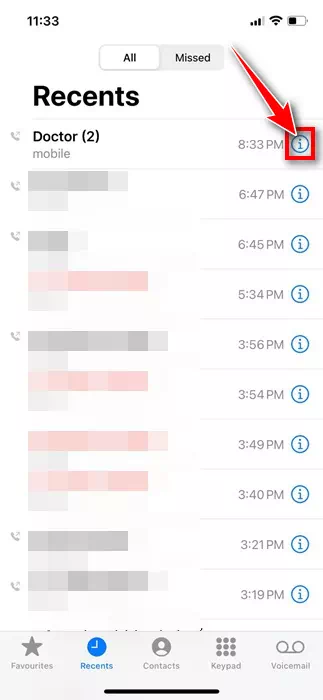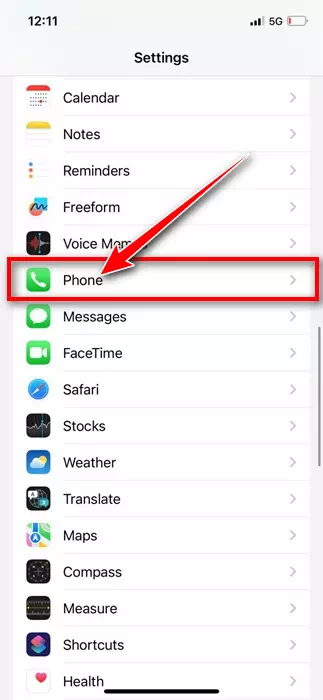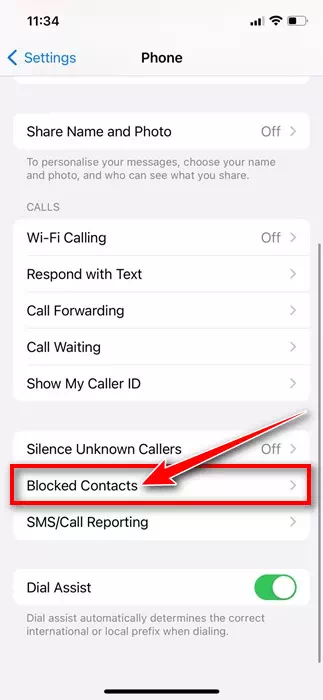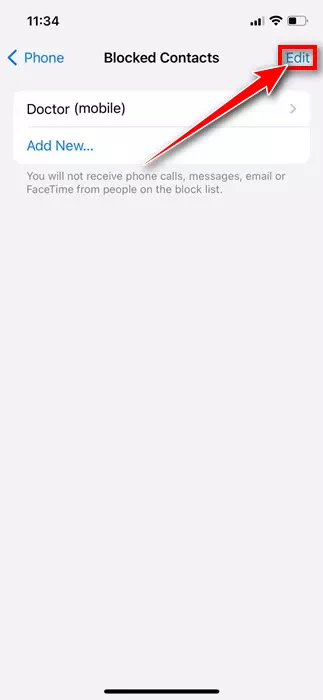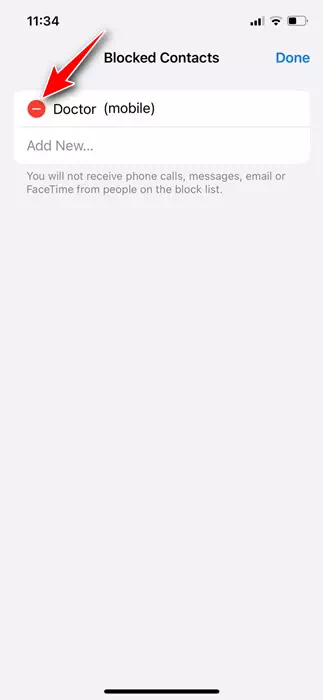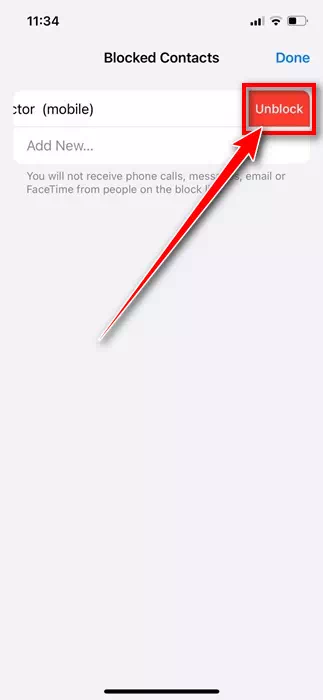तपाईंसँग आईफोन वा एन्ड्रोइड फोन भए तापनि, तपाईंले हरेक दिन केही नचाहिने कलहरू प्राप्त गर्न निश्चित हुनुहुन्छ। यद्यपि तपाइँ स्प्यामरहरूलाई तपाइँको फोन नम्बरमा कल गर्नबाट रोक्न सक्नुहुन्न, तपाइँ ती कलहरूबाट छुटकारा पाउन केहि चीजहरू गर्न सक्नुहुन्छ।
आईफोनमा अनावश्यक कलहरू प्राप्त गर्नबाट बच्न उत्तम तरिकाहरू मध्ये एक ब्लक सूचीमा नम्बरहरू पठाउनु हो। वास्तवमा, आईफोनहरूमा फोन नम्बरहरू ब्लक गर्न धेरै सजिलो छ, तर यदि तपाइँ पहिले नै ब्लक गरिएको फोन नम्बरबाट कलहरू प्राप्त गर्न सुरु गर्न चाहनुहुन्छ भने?
यदि तपाइँ ब्लक गरिएको नम्बरबाट कलहरू प्राप्त गर्न सुरु गर्न चाहनुहुन्छ भने, तपाइँले तपाइँको आईफोनको कल ब्लकिङ सूचीबाट नम्बर हटाउनु पर्छ। प्रक्रिया धेरै सीधा छ, तर धेरै प्रयोगकर्ताहरूलाई थाहा छैन यो कहाँ फेला पार्न।
कसरी आईफोनमा नम्बर अनब्लक गर्ने (सबै विधिहरू)
त्यसोभए, यदि तपाईं आईफोन प्रयोगकर्ता हुनुहुन्छ र नम्बर अनब्लक गर्ने तरिकाहरू खोज्दै हुनुहुन्छ भने, लेख पढ्न जारी राख्नुहोस्। तल, हामीले सुरक्षित र सुरक्षित नगरिएको फोन नम्बर अनब्लक गर्ने चरणहरू साझा गरेका छौं। हामी तपाइँलाई तपाइँको iPhone मा सबै अवरुद्ध सम्पर्कहरू हेर्नको लागि सजिलो तरिका पनि बताउनेछौं। सुरु गरौं।
1. कसरी iPhone मा बचत गरिएको नम्बर अनब्लक गर्ने
यदि तपाईले अनब्लक गर्न चाहानु भएको नम्बर तपाईको आईफोनमा पहिले नै बचत गरिएको छ भने, तपाईले यसलाई अनब्लक गर्न यी सरल चरणहरू पालना गर्न आवश्यक छ। यहाँ तपाईंले के गर्न आवश्यक छ।
- सुरु गर्नको लागि, "मोबाइल" एप सुरु गर्नुहोस्।फोनआफ्नो iPhone मा।
هاتف - जब फोन एप खुल्छ, सम्पर्क ट्याबमा स्विच गर्नुहोस्।संपर्क" सबैभन्दा तल।
सम्पर्कहरु - सम्पर्क स्क्रिनमा, तपाईंले अनब्लक गर्न चाहनुभएको सम्पर्कको पहिलो केही अक्षरहरू टाइप गर्नुहोस्।
सम्पर्कको नामको पहिलो केही अक्षरहरू टाइप गर्नुहोस् - अवरुद्ध सम्पर्क देखा पर्नु पर्छ; सम्पर्क जानकारी खोल्नुहोस्।
- थोरै तल स्क्रोल गर्नुहोस् र "यस कलरलाई अनब्लक गर्नुहोस्" ट्याप गर्नुहोस्यो कलर अनब्लक गर्नुहोस्"।
यो कलर अनब्लक गर्नुहोस्
यो तपाईको iPhone मा अवरुद्ध सम्पर्क अनब्लक गर्न कति सजिलो छ। तपाईंले अनब्लक गर्न चाहनुभएको सबै सुरक्षित गरिएका सम्पर्कहरूका लागि दोहोर्याउनु पर्छ।
2. iPhone मा बचत नगरिएको नम्बर कसरी अनब्लक गर्ने
यदि तपाइँ तपाइँको iPhone मा सुरक्षित नगरिएको नम्बरबाट कलहरू प्राप्त गर्न सुरु गर्न चाहनुहुन्छ भने, तपाइँ यी चरणहरू पालना गर्नुपर्छ। तपाईको आईफोनमा सुरक्षित नगरिएको नम्बर कसरी अनब्लक गर्ने भन्ने बारे यहाँ छ।
- फोन एप चलाउनुहोस्"फोनआफ्नो iPhone मा।
هاتف - त्यस पछि, "हालको" ट्याबमा स्विच गर्नुहोस्हालस्क्रिन को तल मा।
हालसालै - अब, तपाईंले अनब्लक गर्न चाहनु भएको सुरक्षित नगरिएको सम्पर्क फेला पार्नुहोस्।
- त्यस पछि, क्लिक गर्नुहोस् "i" तपाईले अनब्लक गर्न चाहनु भएको नम्बरको छेउमा।
"i" आइकन - चयन गरिएको फोन नम्बर इतिहास पृष्ठमा, "यस कलरलाई अनब्लक गर्नुहोस्" मा क्लिक गर्नुहोस्।यो कलर अनब्लक गर्नुहोस्"।
यो कलर अनब्लक गर्नुहोस्
यति हो! यसले तुरुन्तै तपाइँको iPhone मा निर्दिष्ट सुरक्षित नगरिएको फोन नम्बर अनब्लक गर्नेछ। तपाईं यो विशिष्ट नम्बरबाट कलहरू प्राप्त गर्न सक्षम हुनुहुनेछ।
3. iPhone सेटिङहरूबाट नम्बरहरू कसरी हेर्न र अनब्लक गर्ने
ठीक छ, तपाईंले ब्लक गर्नुभएका सबै सम्पर्कहरू समीक्षा गर्न आफ्नो iPhone को सेटिङ एप प्रयोग गर्न सक्नुहुन्छ। तपाईं आफ्नो iPhone सेटिङहरूबाट सम्पर्कहरू अनब्लक गर्न पनि सक्षम हुनुहुनेछ।
- आफ्नो iPhone मा सेटिङ एप सुरु गर्नुहोस्।
iPhone मा सेटिङहरू - जब सेटिङ एप खुल्छ, तल स्क्रोल गर्नुहोस् र "फोन" ट्याप गर्नुहोस्फोन"।
هاتف - फोनमा, अवरुद्ध सम्पर्कहरू ट्याप गर्नुहोस्अवरुद्ध सम्पर्कहरु"।
अवरुद्ध वा अवरुद्ध संचार - अब, तपाईंले सबै अवरुद्ध सम्पर्कहरू फेला पार्नुहुनेछ।
- "सम्पादन" बटन थिच्नुहोस्सम्पादन गर्नुहोस्"एउटै स्क्रिनमा।
रिलीज - सम्पर्क अनब्लक गर्न, ट्याप गर्नुहोस् "-"(माइनस) सम्पर्क नामको छेउमा रातो।
'-' (माइनस) आइकन - त्यस पछि, "अनब्लक" ट्याप गर्नुहोस्अनब्लक गर्नुहोस्"सम्पर्क नामको छेउमा। एक पटक समाप्त भएपछि, "सम्पन्न" ट्याप गर्नुहोस्।सम्पन्न"माथिल्लो दायाँ कुनामा।
अनब्लक गर्नुहोस्
यति हो! यसले तुरुन्तै तपाईंको iPhone मा सम्पर्क अनब्लक गर्नेछ।
यी iPhone मा फोन नम्बर हेर्न र अनब्लक गर्ने केही उत्तम तरिकाहरू हुन्। तपाईंले नियमित अन्तरालहरूमा अवरुद्ध सम्पर्कहरूको सूची समीक्षा गर्न सक्नुहुन्छ र तिनीहरूबाट कलहरू प्राप्त गर्न सुरु गर्न नम्बरहरू अनब्लक गर्न सक्नुहुन्छ।